问题描述
`用office tool Plus部署office办公软件时,配置好后,进行部署出现问题
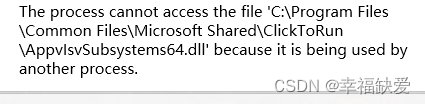
出现这样提示
# 解决方案:
按照以下说明操作:按Windows + X键并选择命令提示符(管理员)或Windows PowerShell(管理员),在将打开的窗口中,必须按各自的顺序键入命令:
• DISM.exe /Online /Cleanup-image /Scanhealth
·DISM.exe/Online/Cleanup—image/Scanhealth
• DISM.exe /Online /Cleanup-image /Restorehealth
·DISM.exe/Online/Cleanup—image/Restorehealth
• DISM.exe /online /cleanup-image /startcomponentcleanup
·DISM.exe/online/cleanup—image/startcomponentcleanup
• sfc /scannow ·sfc/scannow
Each of these actions can take a few minutes, so it is important to execute one at a time. When finished, you must restart the PC.
这些操作中的每一个都可能需要几分钟的时间,因此一次执行一个非常重要。完成后,您必须重新启动PC























 1万+
1万+

 被折叠的 条评论
为什么被折叠?
被折叠的 条评论
为什么被折叠?








